לפני הכל, זה הלינק להרשמה לאחסון אתרים קלאודוויז, איתו תקבלו 30% הנחה ל3 חודשים ראשונים!:
פרומו קוד שיש להזין בזמן ההרשמה: ASAEL.
במדריך וידאו זה נלמד:
- איך לפתוח חשבון בקלאודוויז.
- איך לפתוח שרת בקלאודוויז.
- איך לפתוח אתר וורדפרס חדש בקלאודוויז.
- איך לאפס מייל וסיסמא לממשק הניהול של וורדפרס בקלאודוויז.
- איך להתקין תעודת SSL.
- איך להתקין SMTP (שרת לשליחת מיילים דרך הדומיין).
- איך להעביר אתר קיים לשרת בקלאודוויז בקלות.
- איך לטפל בכל הקישורים הפנימיים לאחר העברת האתר (דרך htaccess).
- איך להגדיר את תוסף הקאשינג שמתאים לשרת Cloudways.
- איך לקבל תמיכה בקלאודוויז.
בקיצור – כל מה שצריך לדעת כדי לעבור לאחסון האתרים הטוב ביותר, עם ביצועים מדהימים ותמיכה 24/7!
צפייה מהנה:
מדריך בכתב להעברת אתר מאחסון אחר לקלאודוויז
השלבים להעברת אתר לקלאודוויז
- פתיחת שרת.
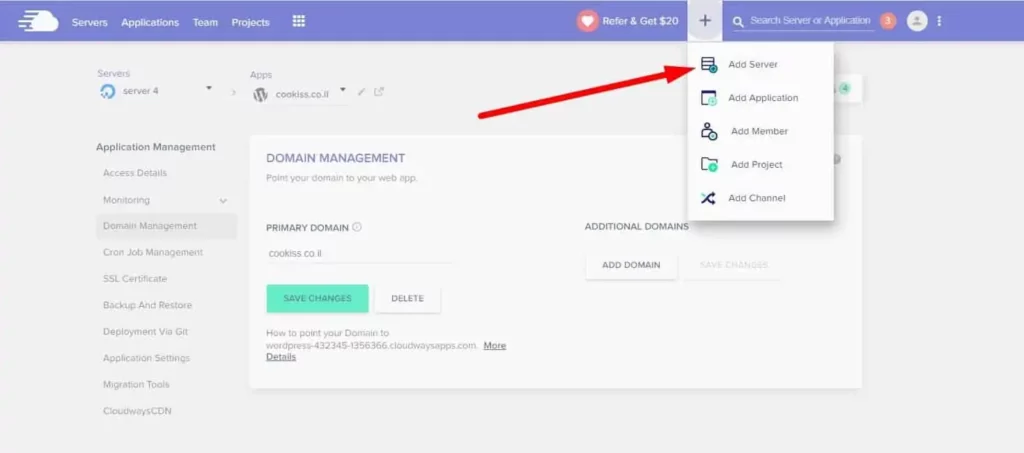
- פתיחת אתר בשרת (לא קריטי איך תקראו לו, העיקר שתפתחו אחד).
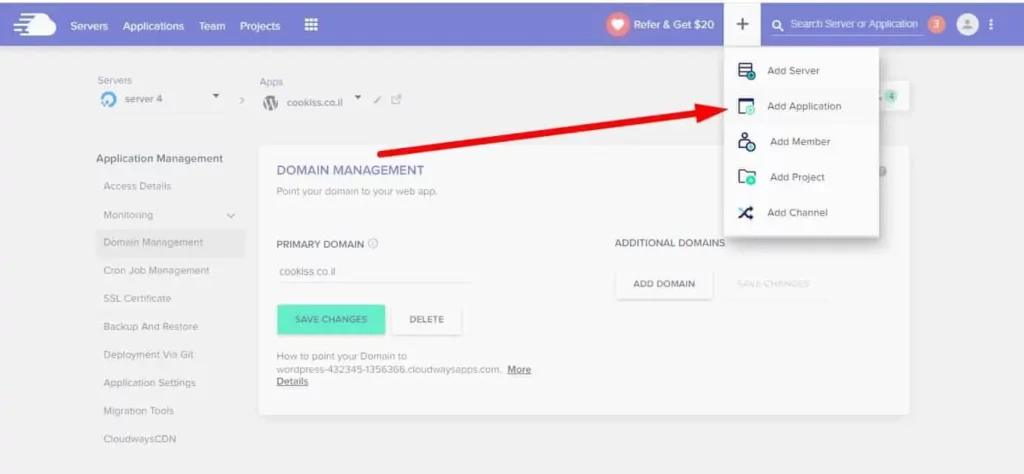
- חיבור האתר לקלאודפלייר (סופר מומלץ!) לשרת הנוכחי – מדריך (יש להמתין כ- 24 שעות לאחר ביצוע פעולה זו, על מנת לוודא שהאתר עבר ב100% לקלאודפלייר).
- שינוי כתובת הדומיין בקלאודוויז לכתובת הדומיין הסופית הרצויה, ללא SSL.
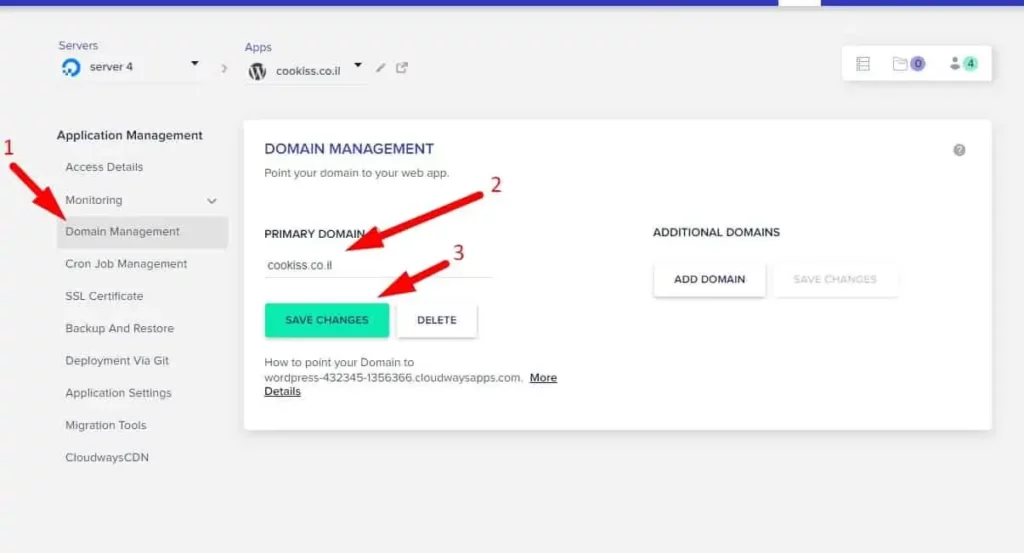
- הורדת התוסף cloudways באתר הנוכחי שרוצים להעביר לקלאודוויז.
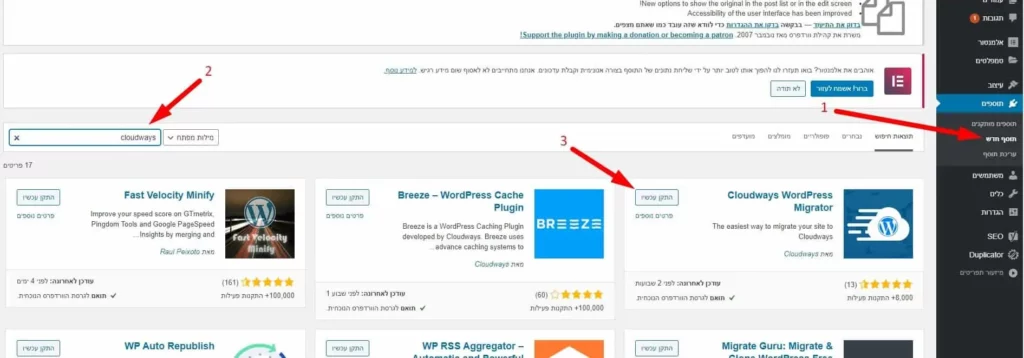
- מילוי הפרטים מהשרת בקלאודוויז וביצוע העתקת האתר לשרת החדש.
יש להשוות את השדות של 1,2,3,4 בתמונה העליונה, מול השדות בקלאודוויז בתמונה השניה והשלישית.
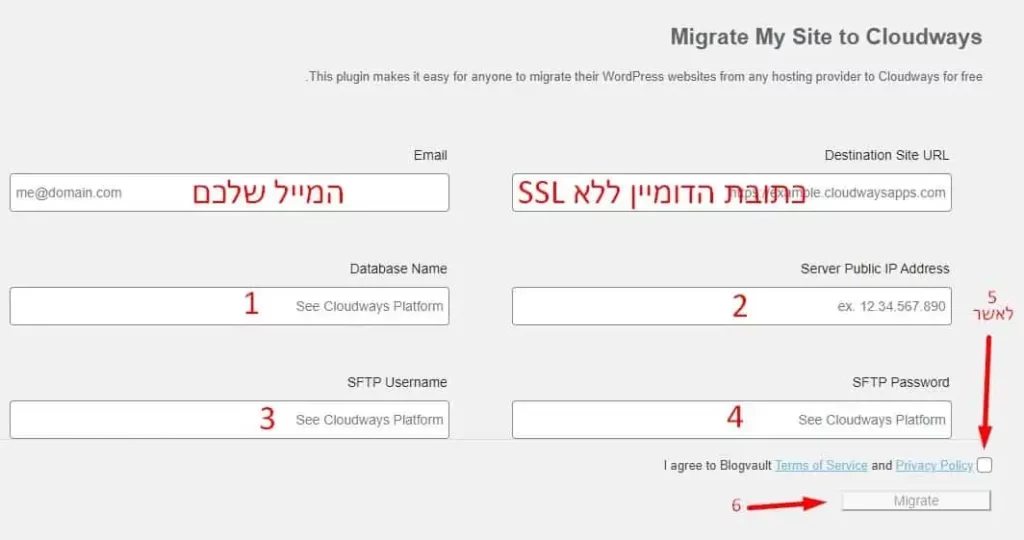
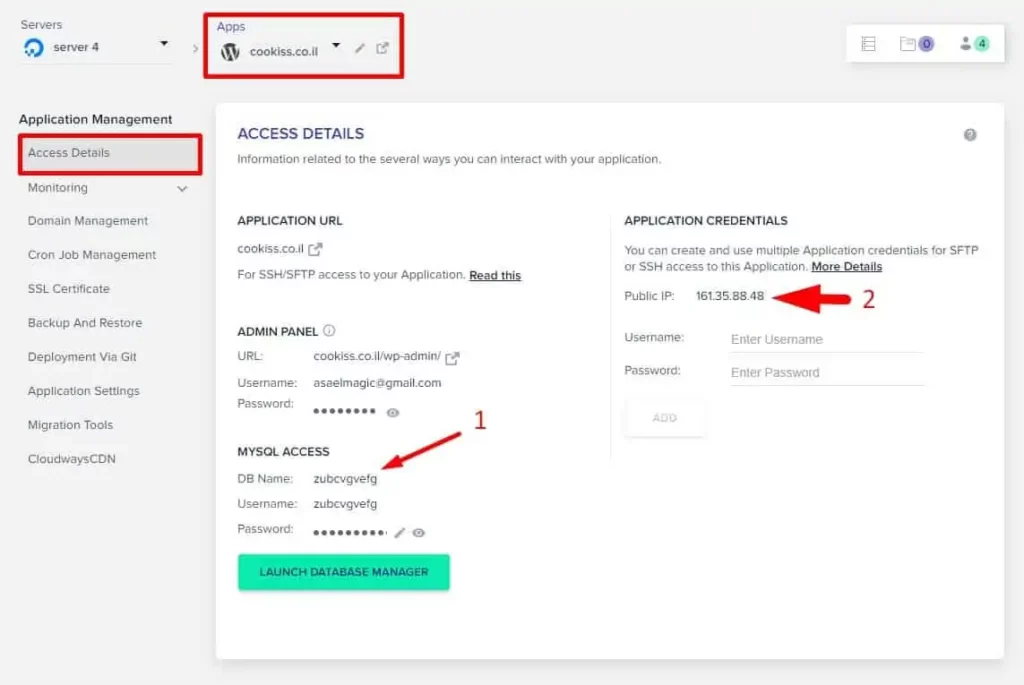
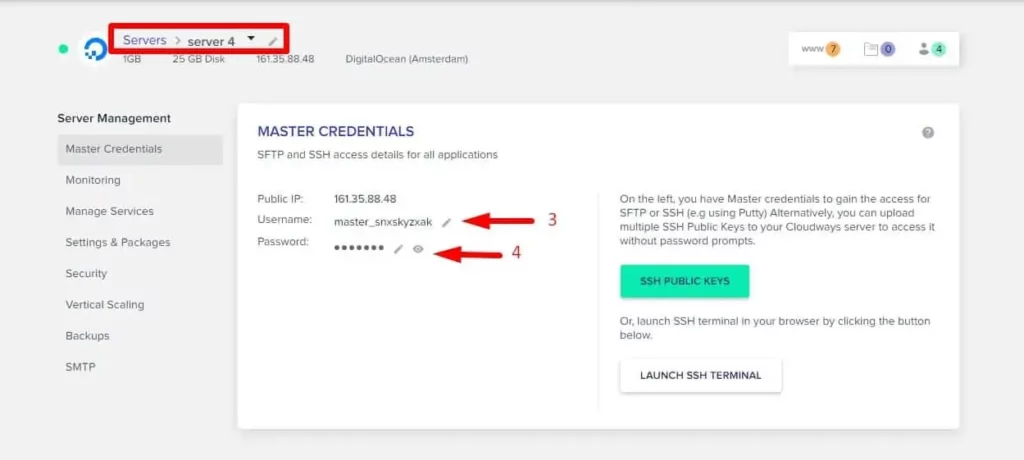 ככה זה צריך להיראות בסופו של דבר:
ככה זה צריך להיראות בסופו של דבר:
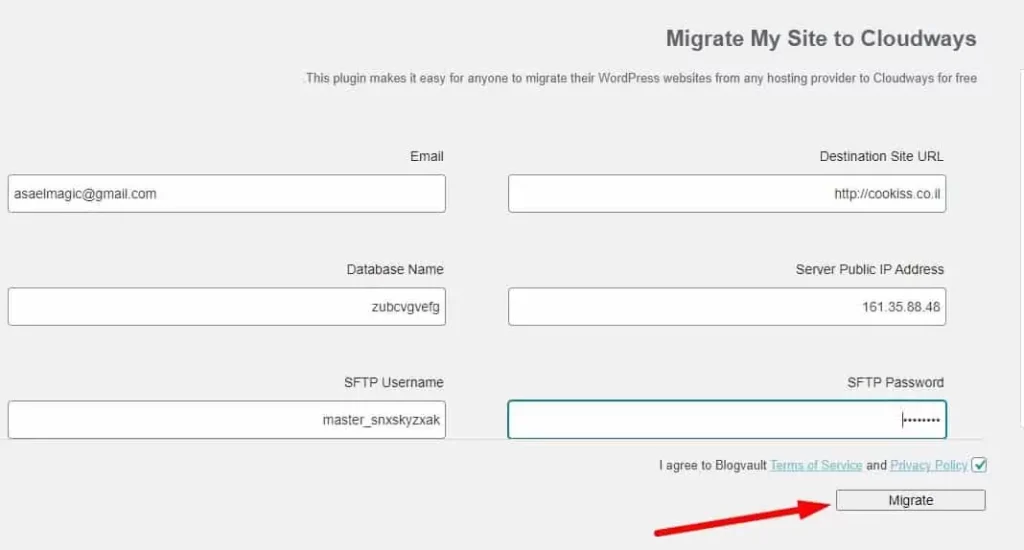 לאחר מכן, יש להמתין עד שכל הקבצים יועתקו מהשרת הישן לשרת החדש:
לאחר מכן, יש להמתין עד שכל הקבצים יועתקו מהשרת הישן לשרת החדש:
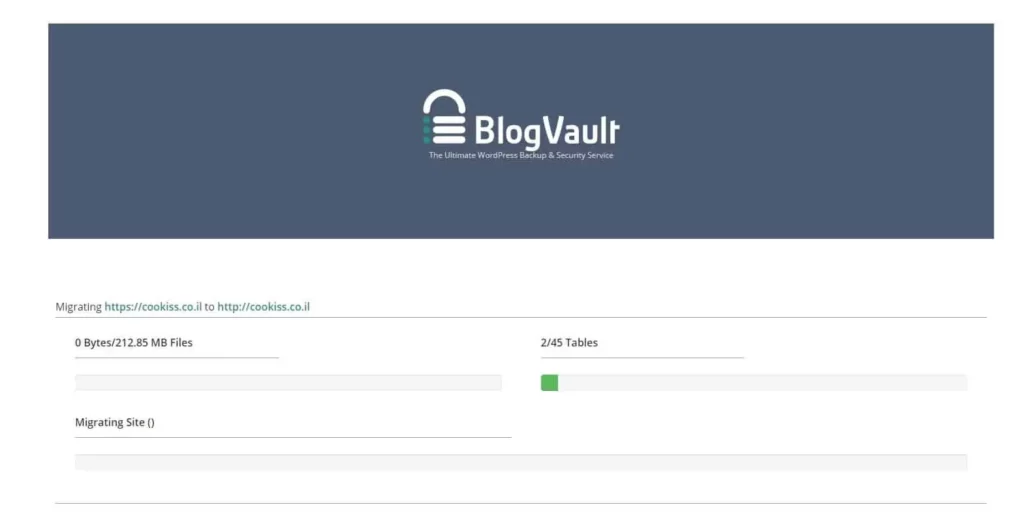 זו ההודעה שצריכה להתקבל בסיום:
זו ההודעה שצריכה להתקבל בסיום:
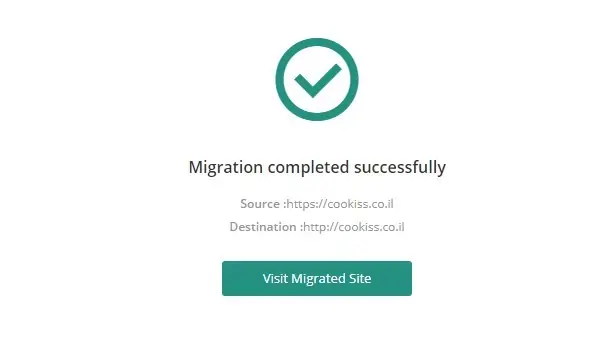
- שינוי הIP בקלאודפלייר לIP החדש בקלאודוויז.
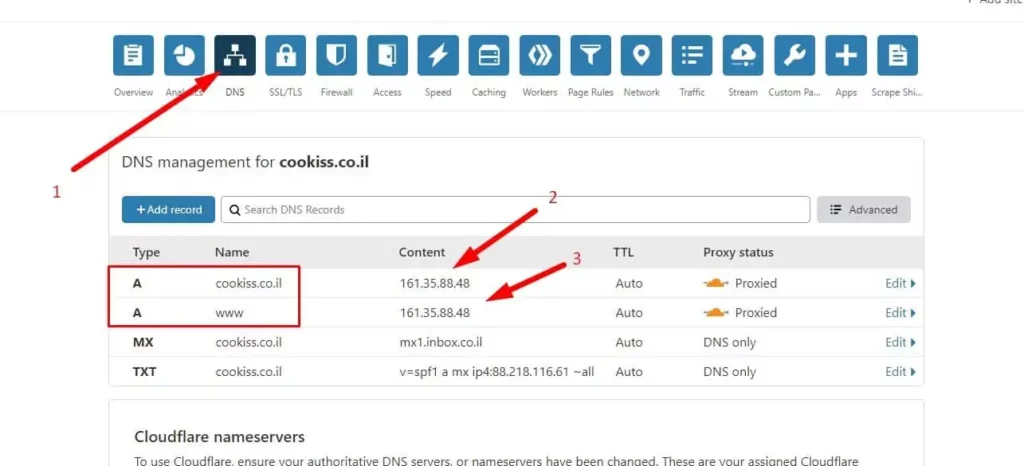
- יש להתקין תעודת SSL בקלאודוויז לאתר החדש.
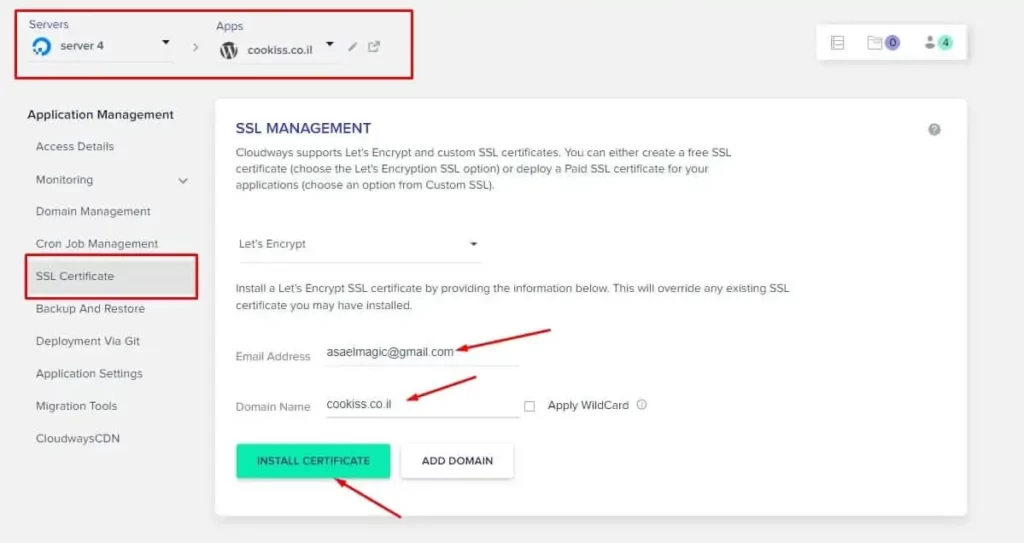 ולאחר מכן, לאפשר SSL.
ולאחר מכן, לאפשר SSL.
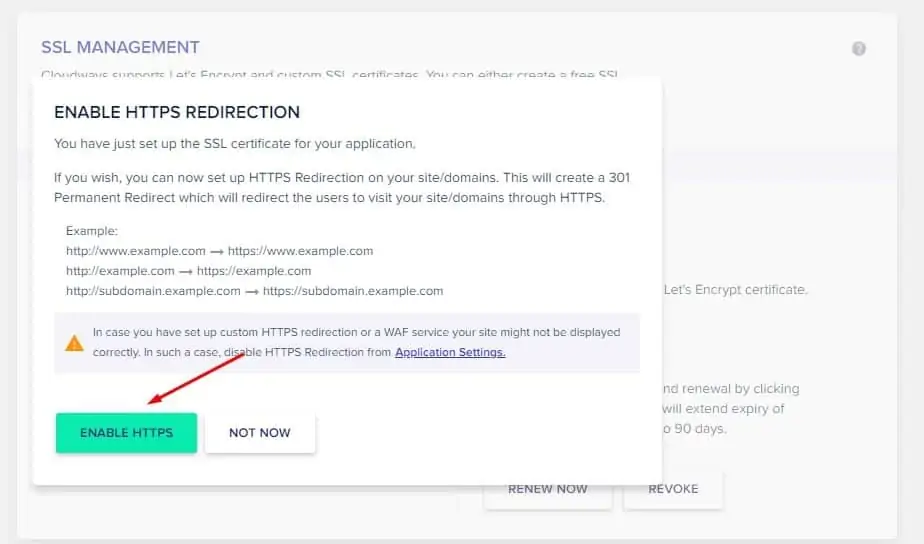
- איפוס הסיסמא וכניסה לניהול הוורדפרס.
- יש לבדוק האם ניתן לגשת לעמודים פנימיים באתר. במידה ומתקבלת שגיאה בכל העמודים הפנימיים, יש להיכנס ל-FTP דרך FILEZILLA והכנסת הקוד הבא לקובץ htaccess (ניתן גם לבקש מהתמיכה שיעשו זאת עבורכם):# BEGIN WordPress
<IfModule mod_rewrite.c>
RewriteEngine On
RewriteBase /
RewriteCond %{REQUEST_FILENAME} !-d
RewriteCond %{REQUEST_FILENAME} !-f
RewriteRule ^(.*)$ index.php?url=$1 [QSA,L]
</IfModule>
# END WordPressאם זה לא עובד, אפשר לנסות גם את זה:# BEGIN WordPress
<IfModule mod_rewrite.c>
RewriteEngine On
RewriteBase /
RewriteRule ^index\.php$ – [L]
RewriteCond %{REQUEST_FILENAME} !-f
RewriteCond %{REQUEST_FILENAME} !-d
RewriteRule . /index.php [L]
</IfModule>
# END WordPress - הגדרת התוסף breeze, מחיקת תוספי קאש נוספים במידה ויש, כיווץ תמונות, מחיקת תוספים מיותרים וכו'…
כמו כן, במידה ולא הצלחתם את אחד השלבים, תמיד תוכלו לדבר עם נציג תמיכה מקלאודוויז בלייב צ'אט.
בנוסף, כל מנוי זכאי להעברת אתר אחת ע"י הצוות של קלאודוויז. לפרטים נוספים, פנו לתמיכה שלהם.
בהצלחה!